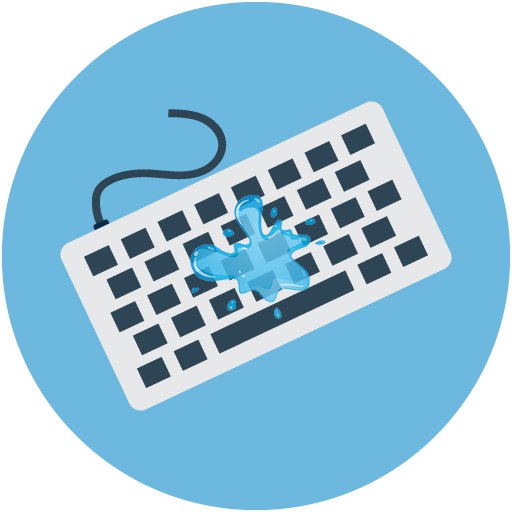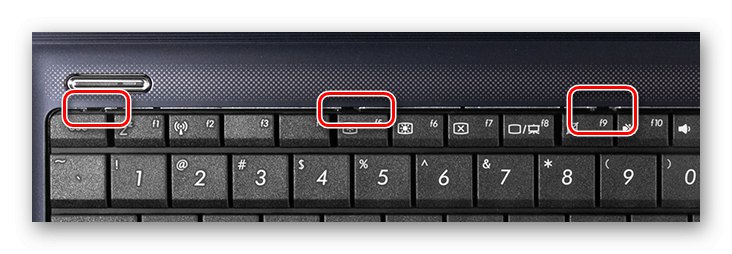Tipkovnica računala
Posljedice poplavljene tipkovnice lakše je popraviti za stolno računalo, jer je to zaseban uređaj. Prije svega, trebalo bi ga odmah deaktivirati i ne pokušavati žuriti s dovršenjem sesije - bez učinkovitosti postoji velika šansa da ne zadrži svoje performanse, pa čak i ošteti konektor na koji je spojen. Izvadite bateriju ili bateriju iz bežičnog uređaja. Okrenite tipkovnicu s tipkama prema dolje kako biste ispraznili što više tekućine. Nadalje, slijed radnji je različit za dvije vrste tipkovnica.
Membrana
Ovisno o tome što je točno izliveno, možete djelovati na dva načina. Ako je to bila voda i to u velikim količinama, samo je trebate ukloniti iznutra, odnosno nije potrebno uklanjati tipke. Ali ako uđe nešto slatko, ljepljivo, morat ćete rastaviti cijeli uređaj kako biste isprali i tipke.
- Nakon što pričekate da se cijela tekućina iscuri s tipkovnice, okrenite je i fotografirajte mjesto na kojem se nalaze tipke, ako se donese odluka da se potpuno rastavi.
- Uklonjeni ključevi najbrže ćete očistiti ako ih stavite u plastičnu vrećicu s toplom vodom i tekućinom za čišćenje poput deterdženta za pranje posuđa ili gela. Zavežite vrećicu i dobro promućkajte. Uz to, možete ih ostaviti u takvoj otopini 20-40 minuta, tako da sav višak zaostaje za kapama.
- Analiza započinje sa stražnje strane, gdje se nalaze svi vijci. Upotrijebite odgovarajući odvijač i uklonite 6 vijaka, po jedan sa svakog kraja i dva sa sredine. Neke se tipkovnice, posebno stare, imaju različito mjesto i broj, dok skuplji i moderniji modeli imaju gumene nožice koje sprječavaju klizanje uređaja po površini. Nježno odvojite svaku nogu i uklonite je. Nemojte ih bacati - u budućnosti se noge mogu zalijepiti na ista mjesta.
- Nakon što se uvjerite da ništa drugo ne drži poklopac, nježno ga podignite nečim tankim i ne jako oštrim, na primjer, nepotrebnom karticom. Uklonivši stražnji poklopac s tipkovnice, vidjet ćete film s vodičima, koji su možda zaštićeni posebnim slojem (ili dva). Ona je, zajedno sa zaštitom, zavrnuta vijcima po obodu.
- Također ih je potrebno odviti i ukloniti sloj.
- Ispod je elastični membranski sloj, pričvršćen petljama i vijcima - odvojite ih i odvrnite.
- Dalje, ostaje ukloniti samu membranu.
- Ako se prolila obična voda, u tom stanju tipkovnicu možete ostaviti nekoliko sati, čekajući da se svi elementi potpuno osuše. Kad se ulije nešto što ostavlja tragove - soda, alkohol, kava, čaj ili čak mineralna voda - potreban vam je alkohol i pamučna podloga kako biste uklonili sve tragove. Nemojte zaobići ni elektroničku ploču - ako je prljava, nježno je obrišite alkoholom. Tiskanu ploču ne biste trebali prati sapunom ili je jednostavno stavljati pod mlaz vode, već plastiku (ključevi, poklopac) i membranu. Ako je ulazni uređaj potreban za hitan rad, ima smisla koristiti sušilo za kosu s načinom hladnog zraka, sušeći tipke na isti način.
- Nakon što se uvjerite da je sve savršeno suho, vratite uređaj i provjerite njegove performanse.
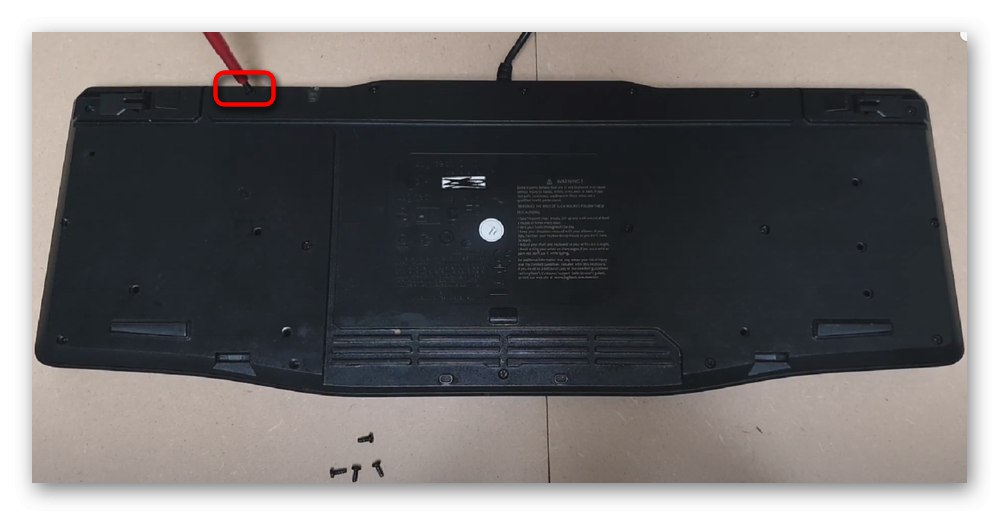





Mehanički
Vlasnici mehaničkih tipkovnica morat će izvršiti drugačiji redoslijed radnji, a postupak će ovisiti o vrsti sklopa određenog modela. Na primjer, u klasičnoj su mehanici vijci također na stražnjoj strani, u formatu kostura, uklanja se prednji poklopac, a pričvršćivači se nalaze u različitim područjima ispod tipki, a ne uvijek međusobno simetrično (to jest, ne uvijek strogo sa strane i u sredini). Kao rezultat ove analize, unutra ćete pronaći pločicu s prekidačima, a na stražnjoj strani - kontrolnu ploču.O mehanici smo već detaljnije razgovarali ranije u članku na donjoj poveznici.
Više detalja: Potpuno rastavljanje mehaničke tipkovnice
Svi savjeti za sušenje i pranje tipki u potpunosti se primjenjuju na one opisane u odjeljku membranske tipkovnice. Jedina je razlika u nedostatku nekih komponenti tipkovnice, naime trake s trakama i membranama. Sukladno tome, samo preskočite ove preporuke.
Ne zaboravite isprati unutrašnjost poklopca tipkovnice ako i na njemu postoje tragovi tekućine.
Tipkovnica za laptop
S prijenosnim računalom stvari su uglavnom složenije, bez obzira na hardverski problem koji ih se tiče. Ovisno o vrsti tipkovnice instaliranoj u vašem modelu, možda ćete moći barem djelomično očistiti prijenosno računalo ili to nećete moći učiniti sami.
- Prvo odmah isključite uređaj tako što ćete ga isključiti iz mreže i izvaditi bateriju.
- Okrenite laptop naopako i pustite da se preostala tekućina povuče natrag.
- Postupak će sada biti drugačiji zbog različitih vrsta tipkovnice. U ne baš novim prijenosnicima najčešće izgleda poput čvrste meke ili tvrde ploče, koju je moguće ukloniti bez rastavljanja cijelog kućišta. S ovom je opcijom najlakše raditi, jer je možete brzo ukloniti i ukloniti preostalu tekućinu ispod nje. No, u modernim prijenosnim računalima najčešće se nalazi ugrađena (škarasta) ravna tipkovnica, gdje je svaka tipka od druge odvojena razmakom i blago uvučena u poklopac. Da biste došli do elektroničkog dijela ove tipkovnice, morat ćete ukloniti cijeli poklopac kućišta. O tome kako raditi s takvim dizajnom razgovarali smo u zasebnom članku pomoću ASUS-ovih prijenosnika. Unatoč određenoj marki u naslovu, upute su jednako relevantne za prijenosna računala bilo kojeg proizvođača.
Više detalja: Uklanjanje tipkovnice s prijenosnog računala
![Primjer nosača tipkovnice na ASUS prijenosnom računalu]()
Ovdje se ističe samo Appleov laptop - njihov se vlasnički dizajn leptira razlikuje od ostalih, a njegov veliki nedostatak je gotovo nulta mogućnost samočišćenja. Najvjerojatnije će vlasnici MacBooka morati kontaktirati servisni centar kako bi ispravno riješili problem.
- Kad dođete do onečišćenih dijelova tipkovnice, očistite ih alkoholom i vatom, a zatim ostavite da se potpuno osuše (za više detalja o pravilima sušenja i čišćenja opisali smo gore, u odjeljku o membranskoj tipkovnici). Ponekad je, posebno za ravne tipkovnice, jedina mogućnost napuniti je alkoholom, promućkati i osušiti.
- Nažalost, uvijek postoje dobre šanse da se tekućina spusti ispod tipkovnice. Iako mnoga prijenosna računala imaju posebne vodonepropusne jastučiće koji matičnoj ploči sprječavaju prodiranje tekućine kroz tipkovnicu, ne postoji potpuno jamstvo da je to instalirano u vaš model ili da će 100% zaštititi komponente. Preporučujemo da uređaj potpuno rastavite i osušite ako u njega uđe voda ili obrišite matičnu ploču od tragova druge tekućine alkoholom.
Više detalja: Što učiniti ako se na vašem laptopu prolije tekućina
- Nakon potpunog sušenja tipkovnice i ostatka prijenosnog računala (trebat će nekoliko sati, a ako se sušite od značajne količine vode neselektivno, pa čak i nekoliko dana), ponovo instalirajte tipkovnicu ili ponovo sastavite. Provjerite rade li sve tipke. Kao rezultat toga, može se dogoditi da jedna, neke tipke ili cijela tipkovnica prestanu raditi. U takvoj situaciji ostaje potražiti potpuno istu donatorsku tipkovnicu (možete naručiti na AliExpressu ili kupiti od prijenosnog računala koje se prodaje u dijelovima na Avitu) i zamijeniti ga.
Pročitajte također:
Zamjena tipki na tipkovnici prijenosnog računala
Kako popraviti tipkovnicu na prijenosnom računalu

Bez odgovarajućeg znanja o raščlanjivanju prijenosnog računala, bolje je odmah potražiti pomoć od stručnjaka!